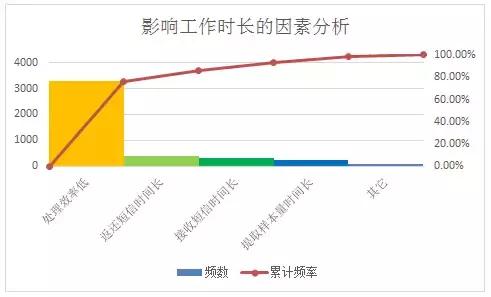返回目录:excel表格制作
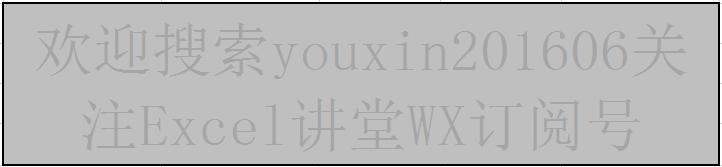
帕累托图(Pareto chart)由来
是以意大利经济学家V.Pareto的名字而命名的。
哦!以人名来命名的
按照发生频率大小顺序绘制的直方图。帕累托图是直方图的一种。
帕累托图长什么样?
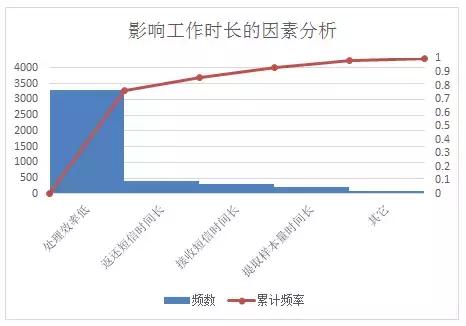
此图长相特点是:
1、频数从左至右,由大至小进行排列。
2、折线图是频数的累计频率。累计这两个字很重要,每一个红色折线图是频数累加的占比。
3、累计频率从(0,0)坐标开始,最终升至1。
4、累计频率第二个坐标点,需在第一个频数长方体的右上角。
以上就是帕累托图的图片特征,符合以上特征的,可以称为帕累托图。
帕累托图作用是什么?
帕累托图能区分“微不足道的大多数”和“至关重要的极少数”,从而方便人们关注于重要的类别。帕累托图是进行优化和改进的有效工具,尤其应用在质量检测方面。
通俗讲:帕累托图可以轻松的体现并分析出主要因素。特别多的用于QC质量管理中。
在分享之前,先说一句话,Excel图表的绘制原则是“想改哪里点哪里”,“想改哪里点哪里”,“想改哪里点哪里”。
再送各位朋友一句话“字不如表,表不如图”,这句话道出了我为什么要分享这个系列。好了,我就不磨叽了!
原表:
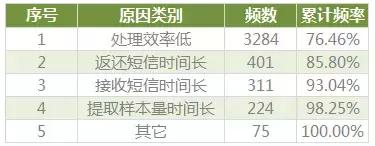
源数据有原因类别归类,每个类别出现的次数,还有他们的累计频率。正常有频数后只知道频率的,累加频率就是自己本身的频率加上前面的频率。
第一步:插入比较柱形图
tips1:选中源数据-插入-二维柱形图-比较柱形图
第二步、更改累计频率的图表类型至散点图
备注:帕累托图的累计频率是从(0,0)坐标开始,因为所有从(0,0)坐标开始的折线图,都是用散点图绘制的(铁律),所以累计频率需要改为散点图。
tips1:选中累计频率,怎么选择呢?由于累计频率数据很小,很难在图的区域选中,所以我选择两次单击图例中的累计频率,累计频率四周都是小气泡,意味着累计频率这个系列已经被选中。
tips2:右键-更改系列图表类型
tips3:组合-累计频率那里更改为XY散点图中的带直线和数据标记的散点图
更改后的图表
第三步、增加辅助列并变更散点图源数据
由于累计频率是从(0,0)开始的,原数据并没有(0,0)坐标,所以需要增加辅助列。
tips1:辅助列创建方式如上图。接下来要更改XY散点图的源数据了
第四步、调整各种刻度
tips1:我需要把柱形图,变得胖胖的,并且手拉手坐到一起,还是想改哪里点哪里!!!
tips2:选中柱形图后右键,然后选择最下面的,可以看到系列选项。将分类间距调整为0,大家就排排坐了。
tips3:对比一下现在的图与目标图的差异
差异1:累计频率最后一个据点在右上角(需调整水平次坐标)
差异2:累计频率最大值应该是1(需调整垂直次坐标)
差异3:累计频率第二个据点在第一个柱形图右上角。如何能做到右上角呢?想想累计频率最大值是100%,且第二个据点的值其实等于第一个柱形图的频率。为了保持一致,左面柱形图的最大值应该等于频数之和。(需调整垂直主坐标)
tips4:调整水平次坐标
tips5:调整垂直次坐标
tips6:调整垂直主坐标
第五步、美化图表
Tips1:双击图表标题改文字(不演示)
Tips2:改变柱形图颜色
第一次单击柱形图状态(每个柱子都有气泡)
第二次单击柱形图状态(只有某个柱子有气泡,证明此时可以改变某个柱子的状态)
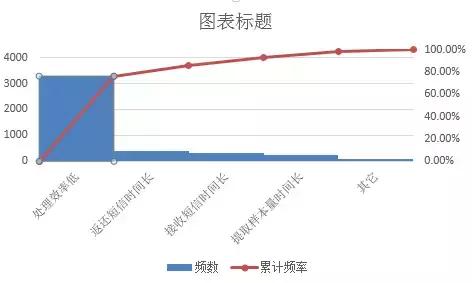
改变柱形图颜色
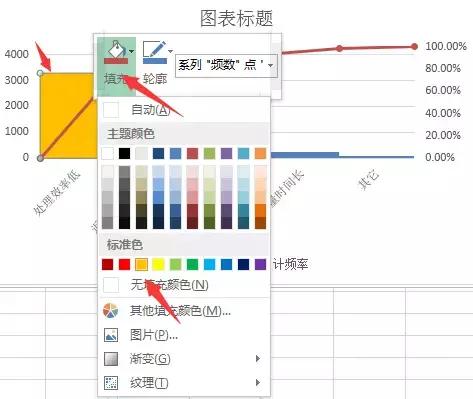
成稿!!!